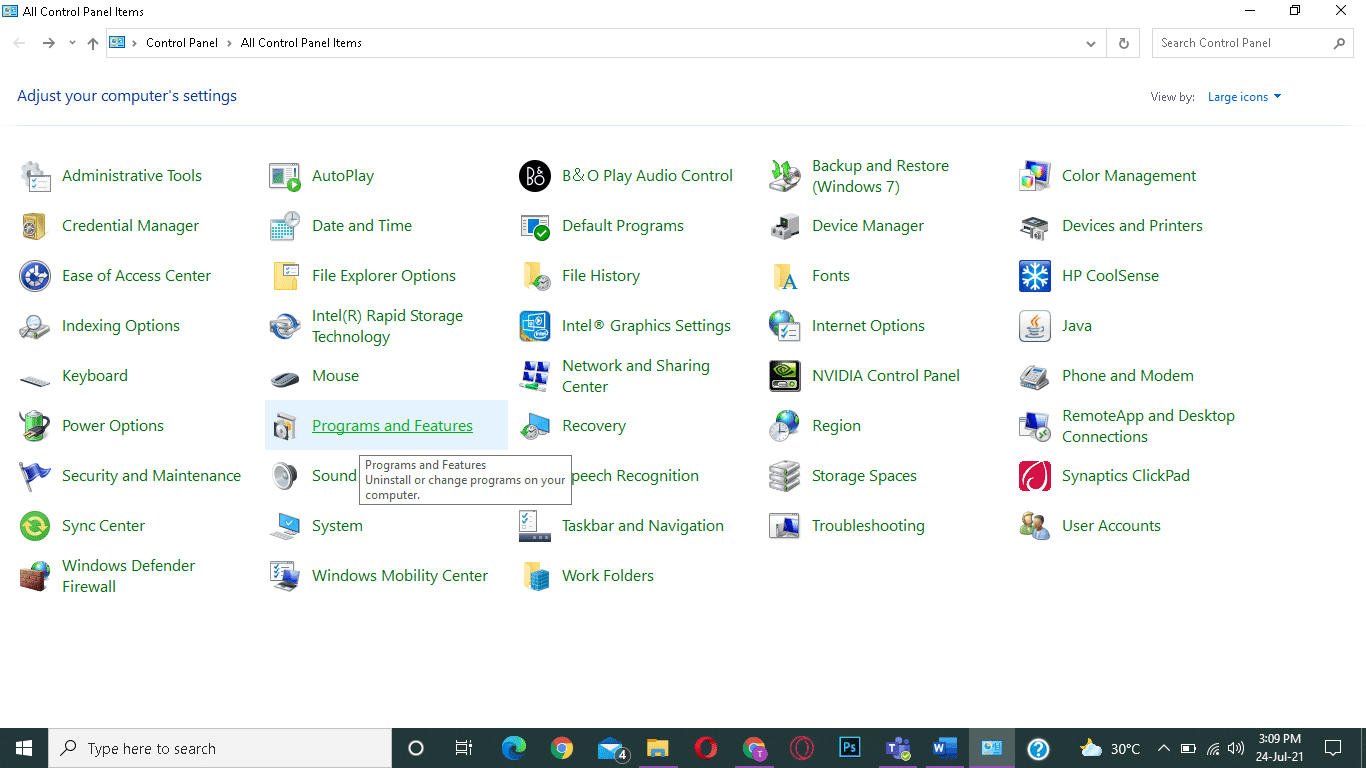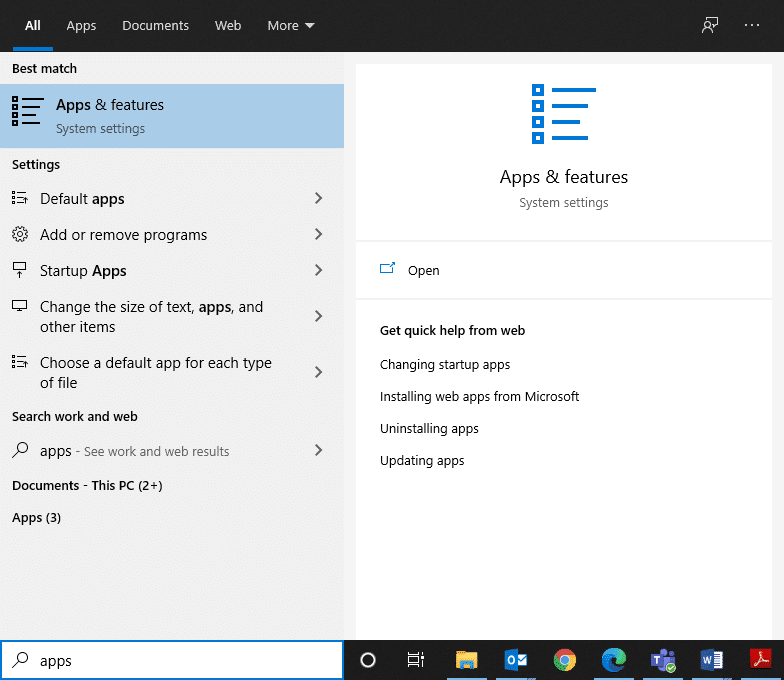Fix League Legends Frame Drops
Лига Legends, обычно известной как League or LoL, представляет собой multiplayer online video game, запущенный Riot Games в 2009 году. Есть две команды в этой игре, с пятью игроками каждый, сражается на один на один, чтобы занять или защищать свою арену. Каждый игрок контролирует персонажа, называемый чемпионом. Чемпион получает дополнительную мощность во время каждого матча, собирая точки опыта, золота и инструменты, чтобы атаковать opponent team. Игра заканчивается, когда команда выигрывает и уничтожает Nexus, большую структуру, расположенную в базе. Игра получила положительные отзывы во время запуска и доступна как на Microsoft Windows, так и в системах MacOS
Учитывая популярность игры, называя ее King игр, будет заниженным. Но даже King имеют щенки в их доспехе. Иногда ваш CPU может замедлиться во время игры в эту игру. Это происходит, когда ваша система перегретана или когда включен battery saver option. Эти внезапные замедления падают frame rate одновременно. Итак, если вы сталкиваетесь с одной и той же проблемой, то это руководство поможет вам исправить капель кадров Legends или проблему капель FPS на Windows 10

10 Easy Ways до Fix League Legends Frame Drops
Проблема League из Legends FPS drop Windows 10 возникает из-за многих причин, таких как:
- Poor internet Connectivity - это обязательно приведет к вопросам со всем, что сделано в Интернете, особенно во время потоковой передачи и игр.
- Настройки питания - режим энергосбережения, если он включен, также может вызвать проблемы.
- Устаревший Windows OS и / или драйверы - устаревшие Windows Experation system and graphics Водитель будет конфликтует с этими новыми графическими интенсивными играми.
- Накладки - иногда, накладки Discord, GeForce Experience и т. Д., Могут вызвать FPS drop в League Legends game. Комбинация горячей клавиши активирует эту наложение и удаляет FPS rate от его оптимального значения.
- Game Configuration - Когда загруженные файлы League Legends повреждены, отсутствуют, не в правильном использовании или не настроили правильно, то ваша игра может столкнуться с этой проблемой.
- Полноэкранный Optimization - если на вашей системе включена полноэкранная оптимизация, то вы можете столкнуться с этой проблемой.
- Высокопроводная графика включена - более высокая графическая опция в играх дает опыт реального времени для пользователей, улучшая графический вывод, но иногда триггеры FPS drop в League Legends.
- Рамка Rate Cap - ваш game menu предоставляет возможность пользователей устанавливать FPS cap. Хотя этот вариант полезен, не предпочтительнее, потому что он запускает FPS drop в игре ..
- Overclocking - Overclocking обычно проводится для улучшения характеристик производительности вашей игры. Однако он может не только повредить компоненты системы, но и вызвать указанную проблему
Continue Чтение статьи для изучения различных методов для исправления League из кадров капель капель Legends
Предварительные проверки исправить League Legends FPS Drops на Windows 10
Прежде чем приступить к устранению неполадок,
- Обеспечить стабильную internet connectivity.
- Check minimum Системные требования к игре, чтобы правильно функционировать.
- Log в вашу систему как администратора, а затем запустить игру
Метод 1: Сброс Frame Rate Cap
Чтобы сбросить FPS cap и избежать проблемой капель League Legends в Windows 10, следуйте указанным ниже шагам:
1. Launch League Legends and navigate до Settings
2. Теперь выберите VIDEO от left menu и прокрутите вниз до Frame Rate Cap box
3. Здесь измените настройку до 60 FPS из раскрывающегося меню, отображающего Uncapped, как показано на рисунке
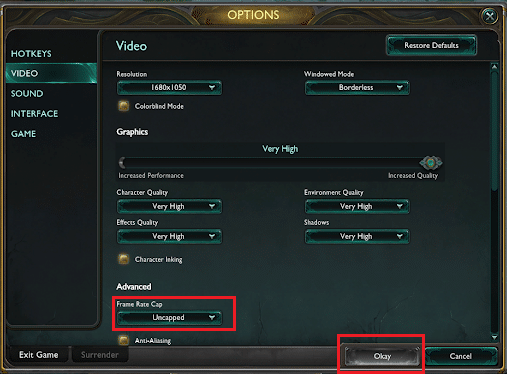
4. Кроме того, установите следующие параметры, чтобы избежать глюков во время игрового процесса:
- Разрешение: Match desktop Разрешение
- Character Quality: очень низкий
- Качество окружающей среды: очень низкий
- Shadow S: NO Shadow
- Эффекты качества: очень низкий
- Wait для Vertical Sync: не проверено
- Антиаседирование: не проверено
5. Save Эти настройки, нажав на Okay, а затем нажмите на GAME tab
6. Здесь перейдите к Gameplay и снимите флажок Movement Protection
7. Click Okay, чтобы сохранить изменения и закрыть окно
Способ 2: отключить наложение
Накладки - это программные компоненты, которые позволяют получить доступ к третьей стороне software or program во время игры. Но эти настройки могут вызвать проблему League Legends FPS Chants в Windows 10
Примечание. Мы объяснили шаги для отключения наложения в Discord
1. Launch Discord and click на значок передач из нижнего левого угла экрана, как показано на рисунке
2. Navigate до Game Overlay на левой панели под ACTIVITY SETTINGS
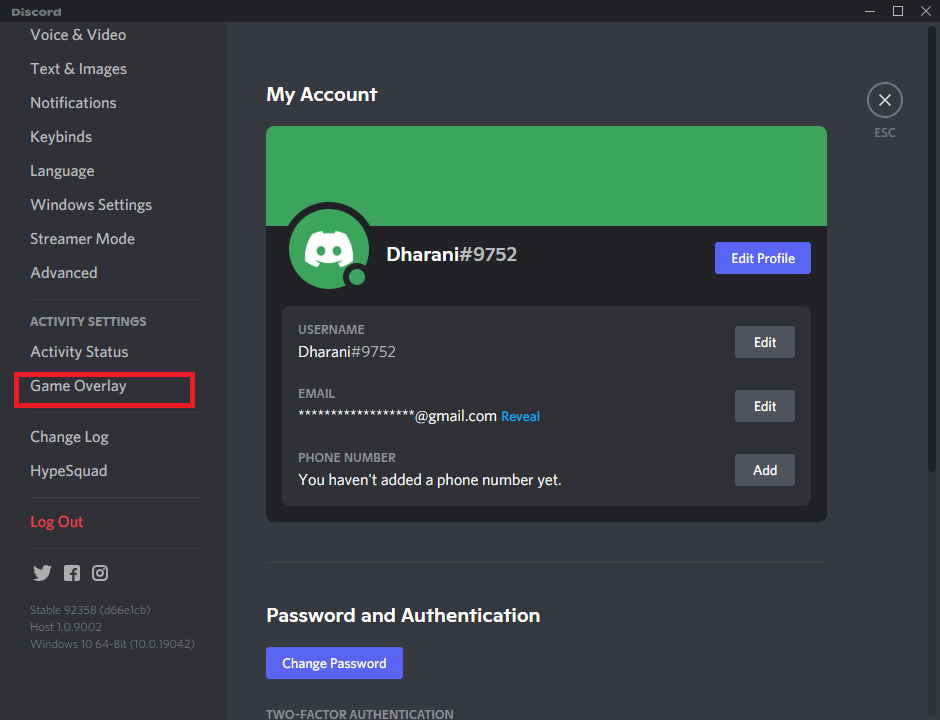
3. Здесь переключатель выключен Включить в игре наложения, как показано ниже
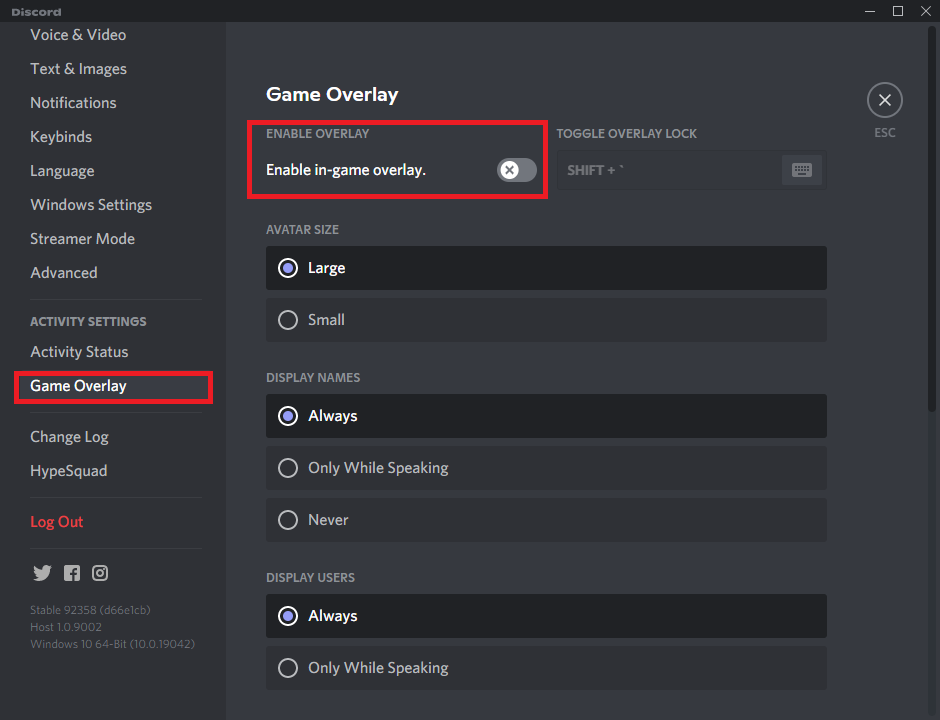
4. Перезагрузите компьютер и проверить, если проблема не будет решена
Читайте также: Discord Overlay Не Working? 10 Ways, чтобы исправить это!
Способ 3: Обновление Graphics Card Driver
Для Закрепить League из Legends кадра падает ошибку в вашей системе, попробуйте обновить драйвера до последней версии. Для этого вам необходимо определить, какой Graphics chip установлен в вашем компьютере, следующим образом:
1. Press Window + R клавиши вместе, чтобы открыть окно Run dialog
2. Type dxdiag and click OK, как показано на рисунке

3. В Direct X Diagnostic Tool появившегося переключателя к Display tab
4. Наименование изготовителя, наряду с и моделью Current Graphics Processor будет видно здесь
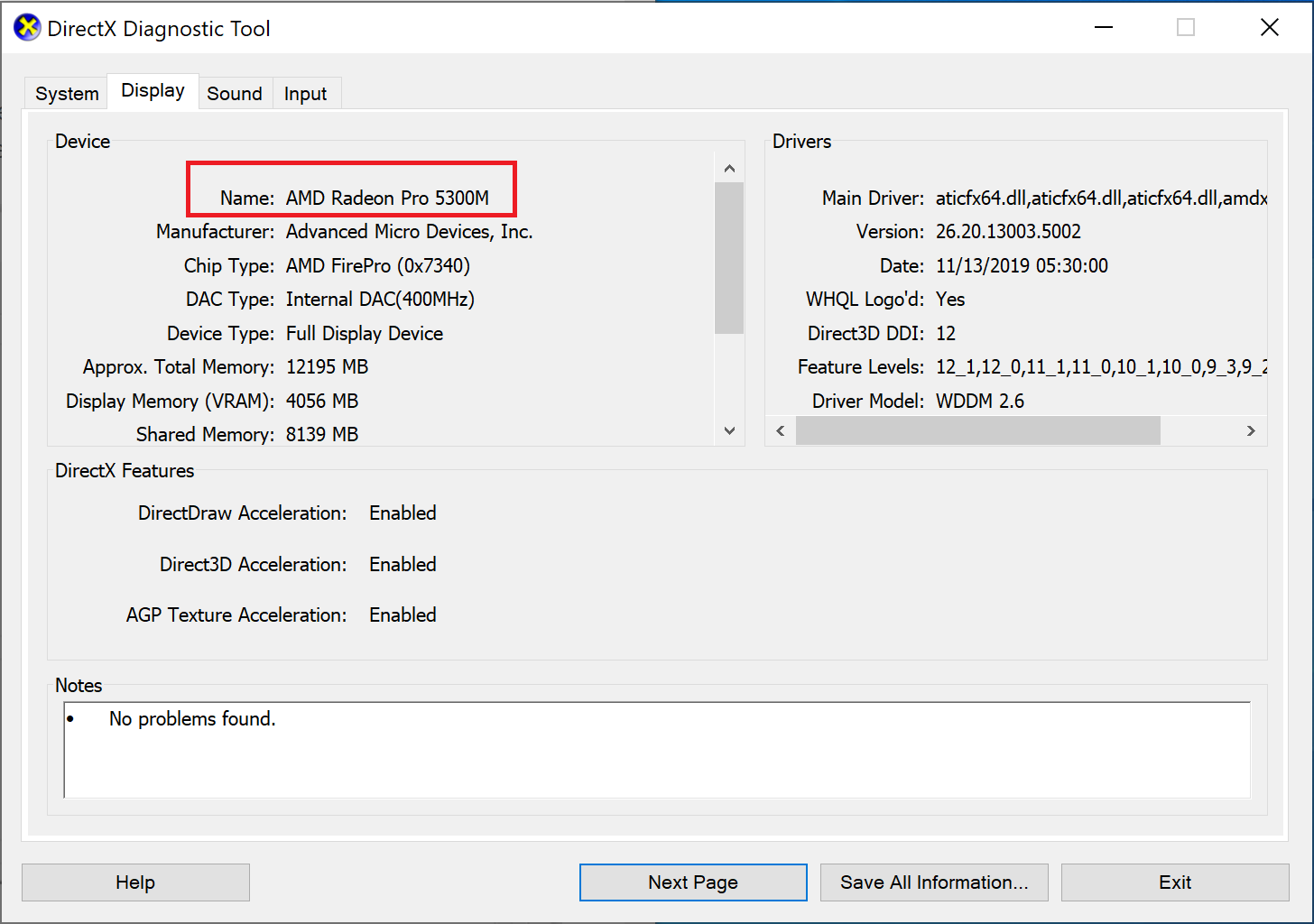
Теперь вы можете следовать инструкциям, приведенным ниже, чтобы обновить драйвер видеокарты в зависимости от производителя
Способ 3A: Обновление NVIDIA Graphics Card
1. Откройте любой веб-браузер и перейти на NVIDIA webpage
2. Затем нажмите на драйверы из верхней right corner, как показано на рисунке
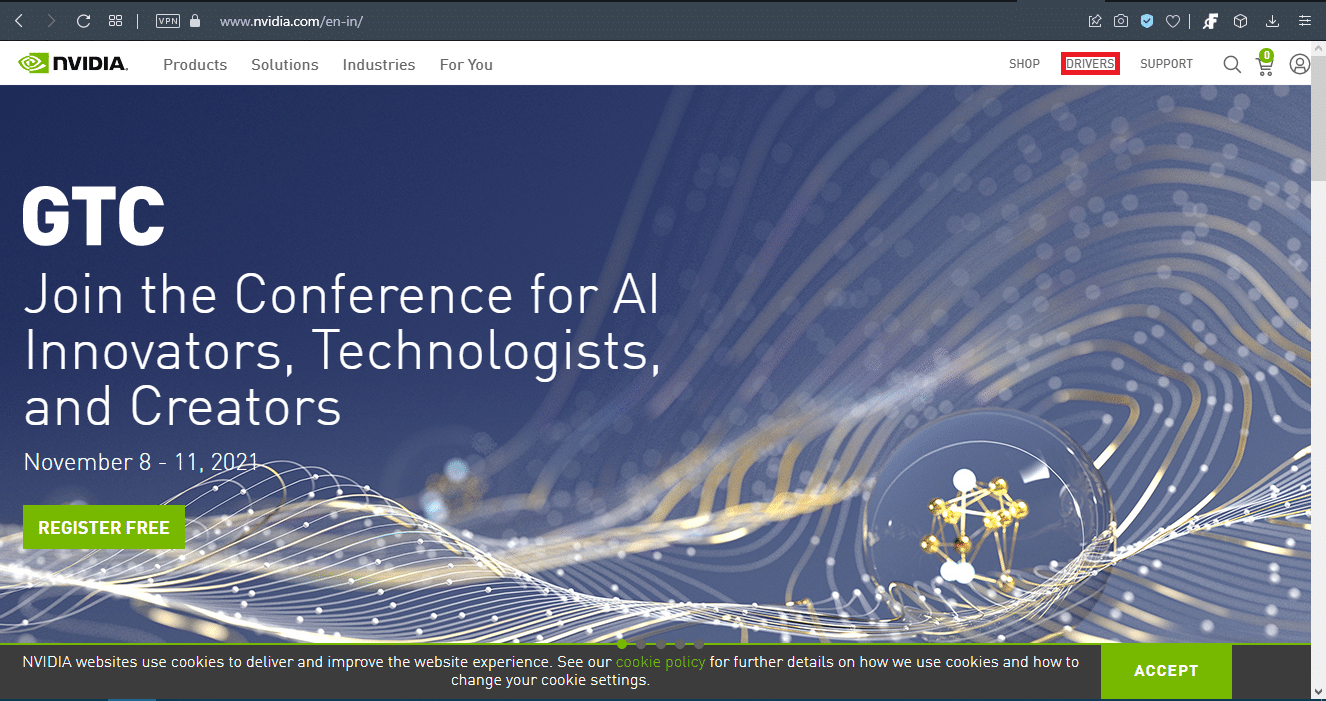
3. Enter необходимые поля в соответствии с конфигурацией вашего компьютера из раскрывающихся списков, предоставленных и нажмите на Search
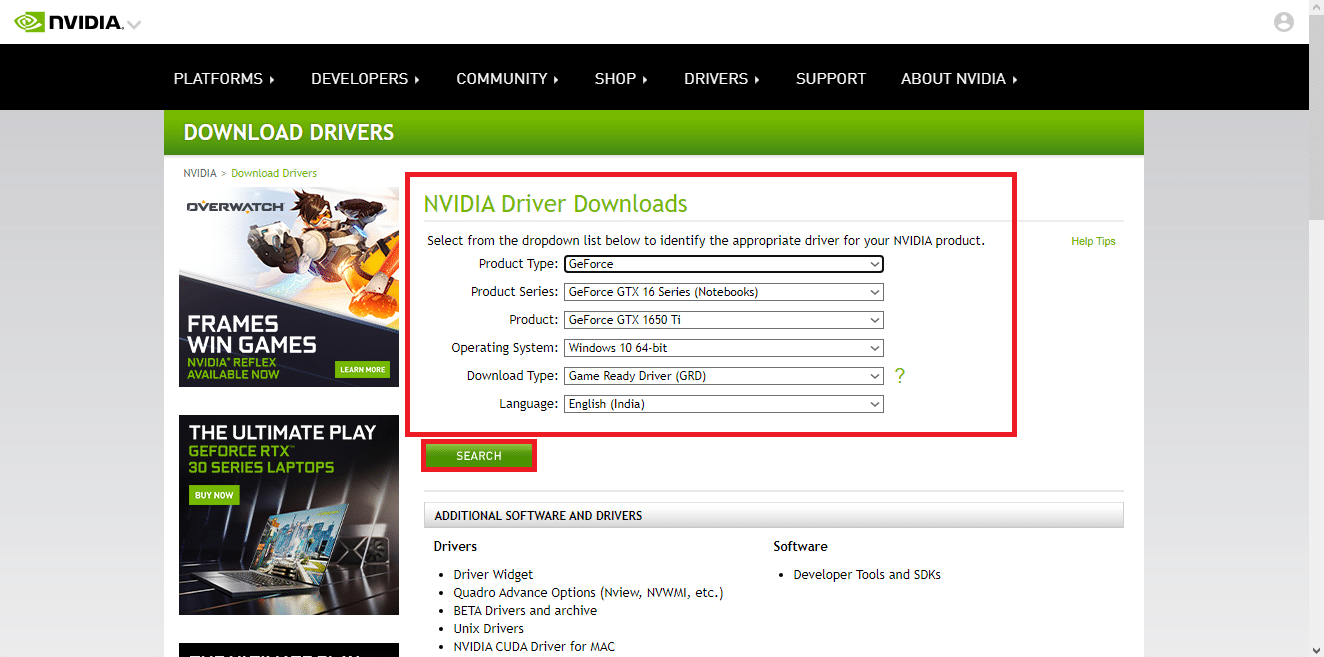
4. Click на Download на следующем экране
5. Double-click загруженный файл, чтобы установить обновленные драйверы. Перезагрузите компьютер и наслаждайтесь геймплеем
Метод 3B: Обновление AMD Graphics Card
1. Откройте любой веб-браузер и перейти на AMD webpage
2. Затем нажмите на DRIVERS & SUPPORT, как было подчеркнуто
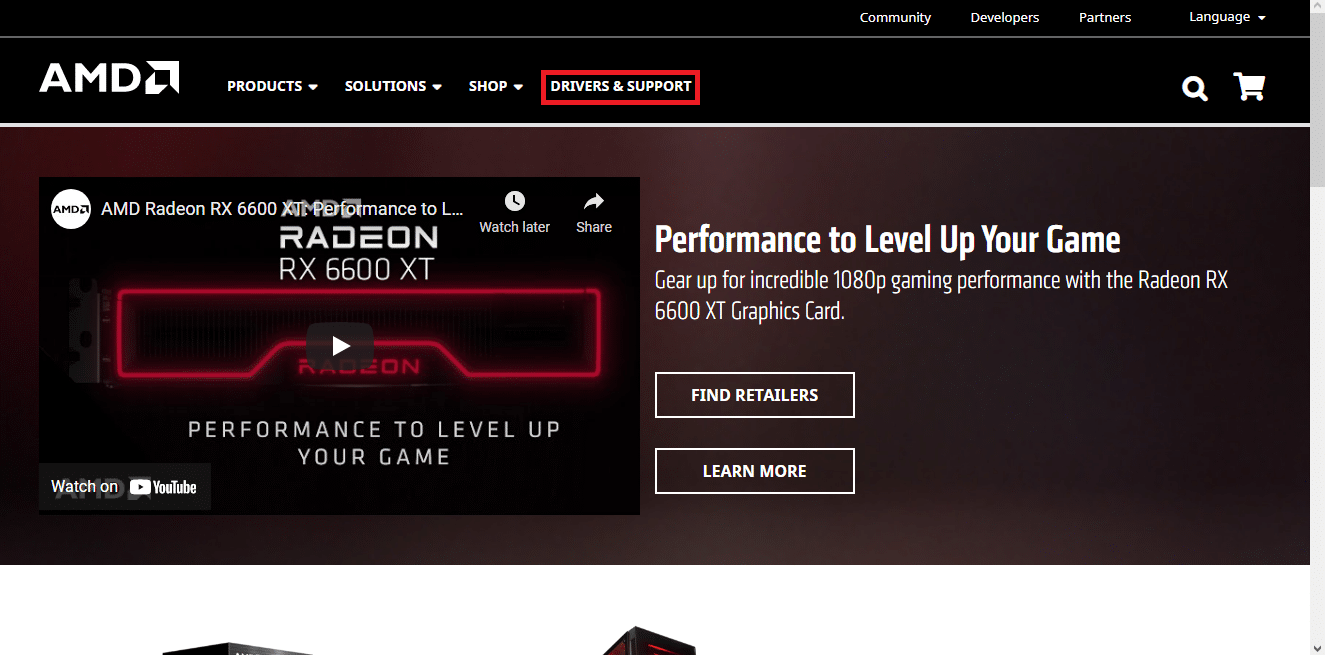
3A. Либо нажмите на Download Теперь, чтобы автоматически устанавливать последние обновления драйверов в соответствии с вашей графической карты
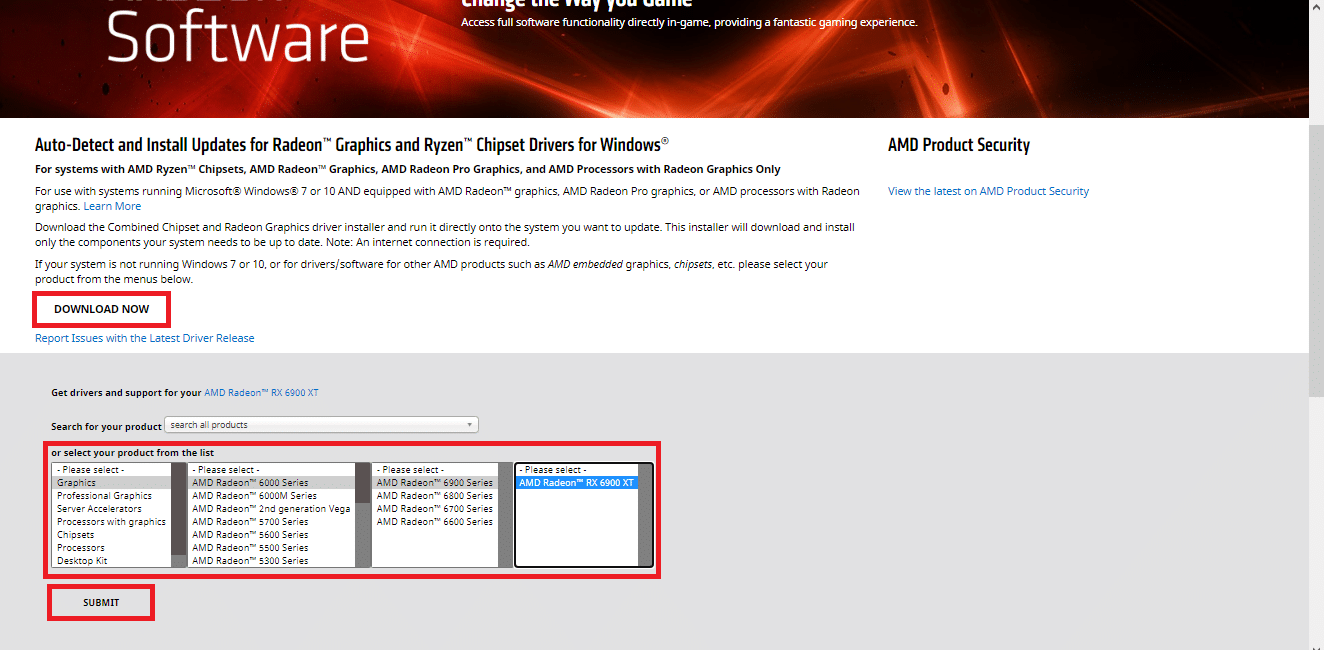
3B. Или, прокрутите вниз и выберите графическую карту из данного list and click на Submit, как показано выше. Затем выберите Operating System and download AMD Radeon Software совместимый с Windows desktop/laptop, как показано ниже

4. Double-click загруженный файл, чтобы установить обновленные драйверы. Перезагрузите компьютер и запустите игру
Способ 3C: Update Intel Graphics Card
1. Откройте любой веб-браузер и перейти к Intel webpage
2. Здесь, нажмите на Download Center

3. Click на Graphics на Select Your Product screen, как показано ниже
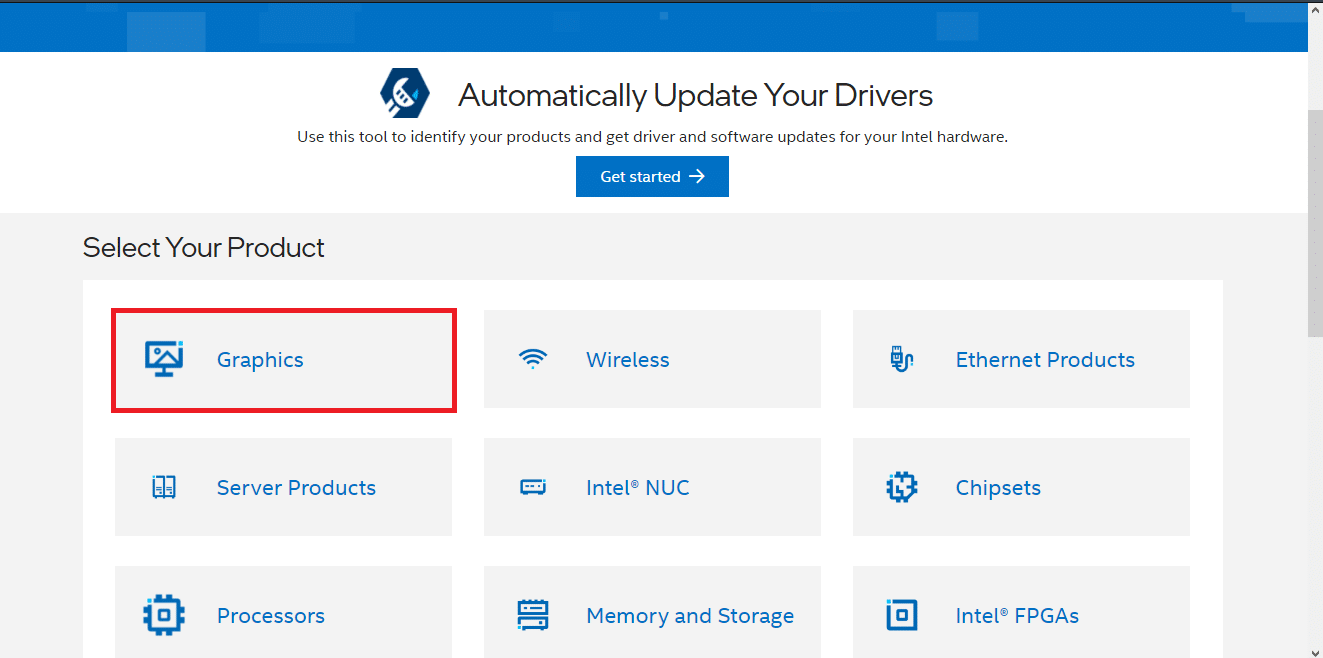
4. Используйте выпадающее меню в настройках поиска, чтобы найти водителя, который соответствует вашей графической card and click на Download, как показано на рисунке ниже

5. Double-click загруженный файл, чтобы установить обновленные драйверы. Перезапустите PC and launch LoL как League из Legends кадра падает проблема должна быть решена в настоящее время
Читайте также: 4 способа обновления Graphics Drivers в Windows 10
Способ 4: Закрыть Нежелательные Приложения от Task Manager
Многие пользователи сообщили, что они могут исправить League из Legends кадров падает на проблему Windows 10 путем закрытия всех нежелательных программ и приложений
1. Запуск Task Manager нажатием клавиши Ctrl + Shift + Esc вместе
2. В Processes tab, поиск для любых задач с высокой CPU usage в вашей системе
3. Щелкните правой кнопкой мыши на ней и выберите End Task, как показано на рисунке
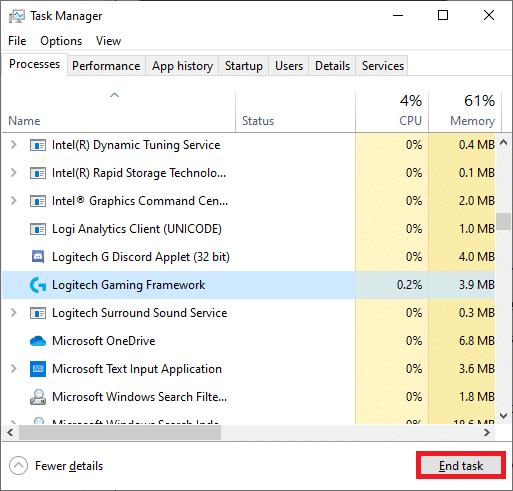
Теперь запустите игру, чтобы проверить, указанный вопрос фиксирован или нет. Если вы по-прежнему сталкиваются с проблемой, то выполните указанные ниже действия
Примечание: Вход в систему в качестве администратора, чтобы отключить процессы ввода в эксплуатацию
4. Переключение на Startup tab
5. Щелкните правой кнопкой мыши на League из Legends и выберите Disable

Метод 5: Отключить Сторонние Apps
Чтобы исправить League из Legends кадра падает вопрос, вы предложили, чтобы отключить сторонние приложения, такие как GeForce Experience в вашей системе
1. Right-click на Task Bar и выберите Task Manager из меню, как показано на рисунке

2. В Task Manager window, нажмите на Startup tab

3. Теперь поиск и выберите Nvidia GeForce Experience
4. Наконец, выберите Disable и перезагрузите систему
Примечание: Некоторые версии NVIDIA GeForce Experience не доступны в меню запуска. В этом случае, попробуйте удалить его с помощью ниже шаги
5. В Windows search строке поиска Control Panel и запустить его отсюда

6. Здесь установлено View по > Large иконками и выберите Programs and Features, как показано ниже
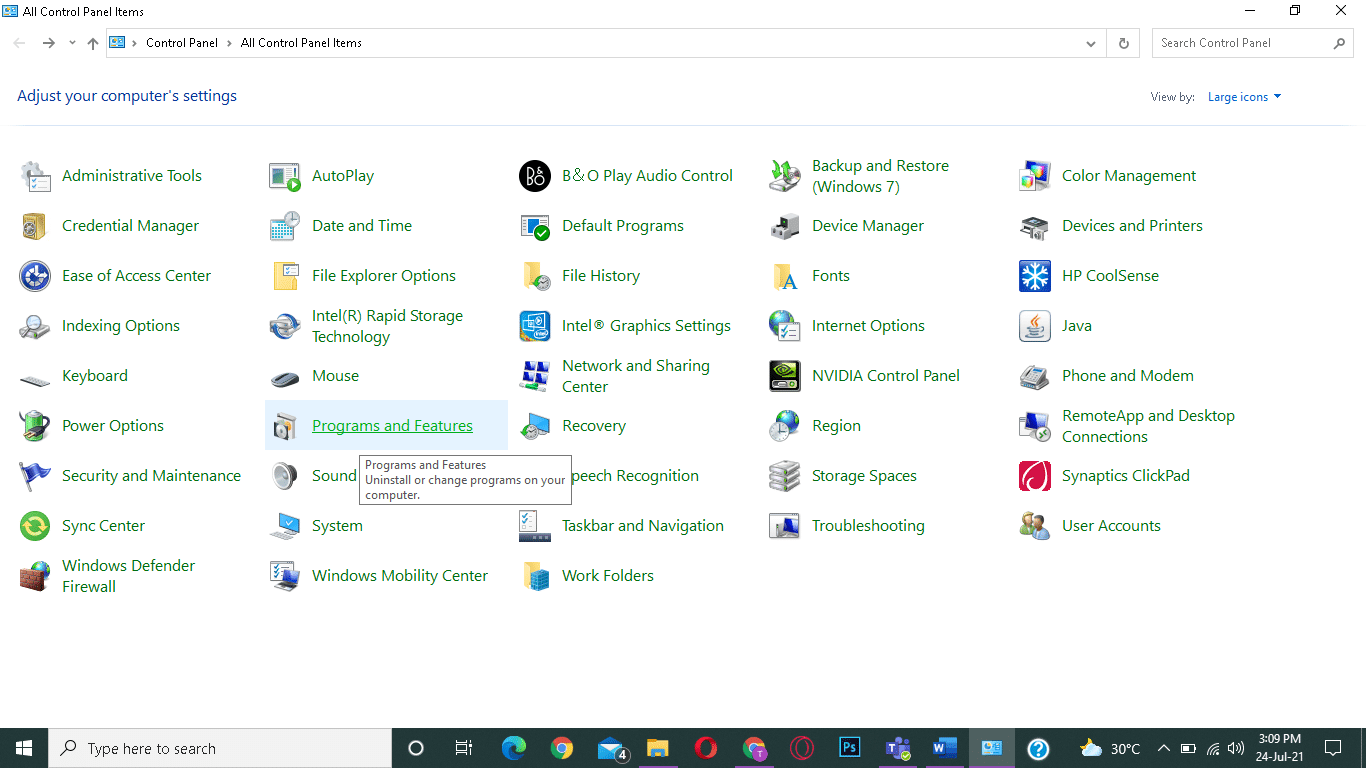
7. Перейдите к NVIDIA Ge Force Experience and right-click на нем. Затем нажмите на Uninstall, как показано на рисунке ниже
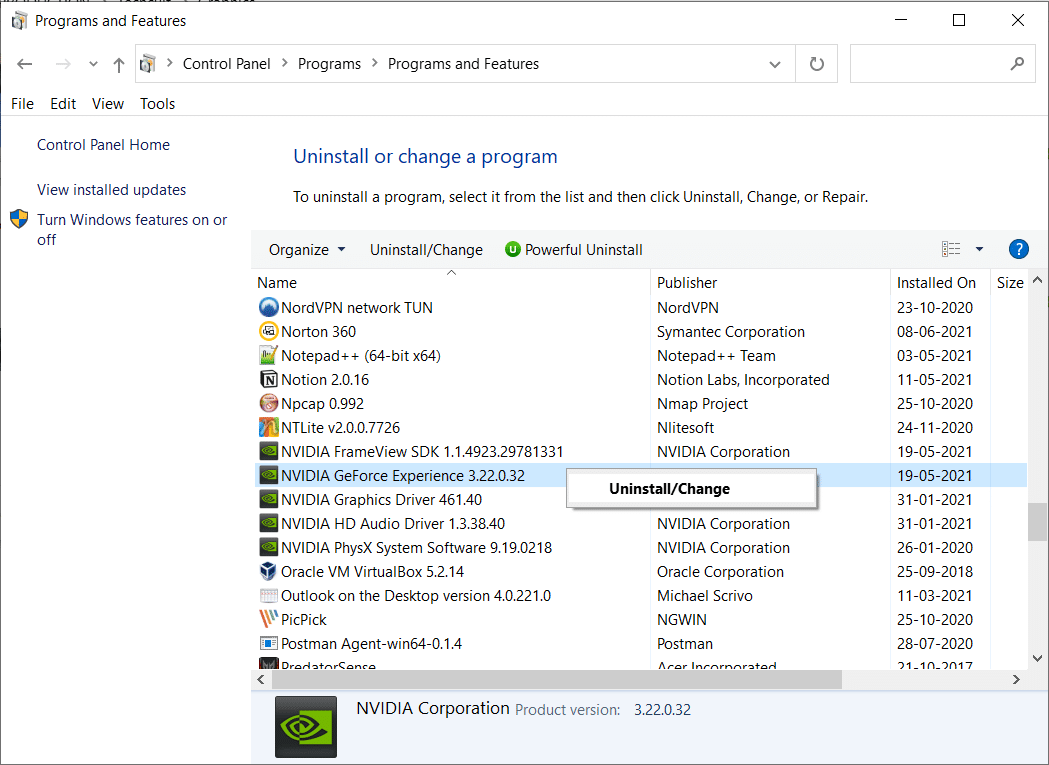
8. Повторите тот же самый процесс, чтобы обеспечить все NVIDIA программы будут удалены
9. Перезагрузите PC and confirm, если указанная проблема решена. Если нет, попробуйте следующее решение
Метод 6: Установка System в Adjust для Maximum Performance
Настройки минимальной производительности вашей системы может также способствовать League из Legends кадров падает на Windows 10. Hence, устанавливая максимальные performance power вариант был бы разумно
Метод 6А: Set High Performance в Power Варианты
1. Запустите Control Panel как раньше
2. Set View на значках > Large и выберите Power Options, как изображено
3. Теперь щелкните на Hide Дополнительные планы> Высокая производительность, как показано на рисунке ниже

Метод 6b: отрегулируйте для Best Performance в эффектах Visual
1. Запустите Control Panel and type Advanced в search box, как показано на рисунке. Затем щелкните на Advanced System System System
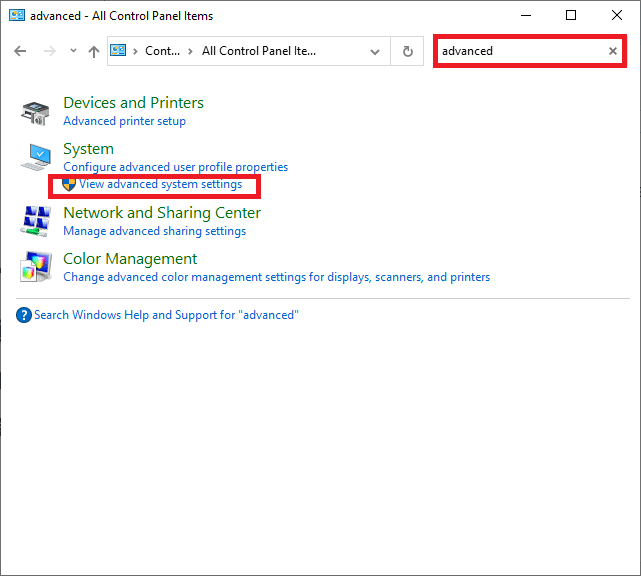
2. В System Properties window, переключитесь на Advanced tab and click на Settings ... Как показано выделено
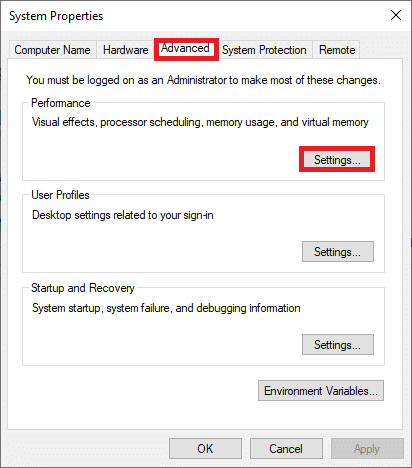
3. Здесь проверьте опцию под названием Adjust для лучшей производительности

4. Click на Apply > OK, чтобы сохранить изменения
Также читайте: Fix League Legends Slow Download Problem
Способ 7: Change Full-Screen Optimization & DPI Settings
Отключить полноэкранную оптимизацию для исправления League из кадров Legends, следующим образом:
1. Navigate Для любого из файлов League Legends installation на Downloads folder and right-click на нем. Click на Properties, как показано на рисунке
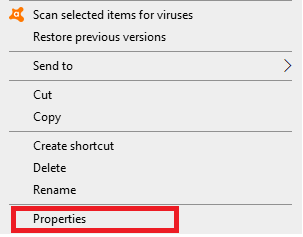
2. Теперь переключитесь на Compatibility tab
3. Здесь, установите флажок под названием Disable полноэкранные оптимизации. Затем щелкните на Change Высокий параметры настроек DPI, как выделено

4. Теперь установите флажок «З8870445 Высокий DPI Scaling behavior and click на OK, чтобы сохранить изменения

5. Повторите одни и те же шаги для всех исполняемых файлов игр и сохраните изменения
Способ 8: Включить Low Specs Mode
Кроме того, League Legends позволяет пользователям получать доступ к игре с низкими спецификациями. Используя эту функцию, компьютерные графические настройки и общая производительность могут быть установлены на более низкие значения. Таким образом, вы можете исправить League из капель капель Legends на Windows 10, следующим образом:
1. Launch League Legends
2. Теперь щелкните значок шестерни с верхней части right corner окна
3. Здесь проверяйте box Enable Low Spec Mode and click на Done
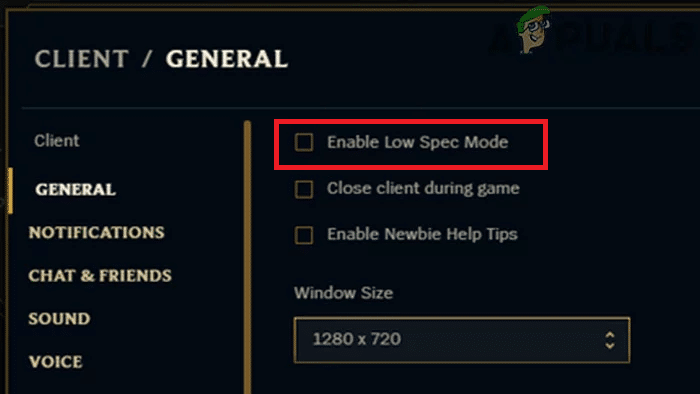
4. Наконец, перезагрузите компьютер и запустите игру, чтобы насладиться бесперебойным игровым процессом
Также читайте: Fix Elder Scrolls Online не запуска
Метод 9: Reinstall League Legends
Если ни один из методов не помог вам, то попробуйте переустановить программное обеспечение. Любые общие глюки, связанные с software program, могут быть разрешены при полностью удалении приложения из вашей системы и переустановите его. Вот шаги для реализации одинакового:
1. Перейдите на Start menu and type Apps. Click на первом варианте Apps & features

2. Type and search League Legends в списке и выберите его
3. Наконец, нажмите на Uninstall
4. Если программы были удалены из системы, вы можете подтвердить, что поиск для него снова. Вы получите сообщение: мы не могли найти здесь ничего, чтобы показать здесь. Double-check Ваш критерии поиска

Чтобы удалить файлы game cache из вашего Windows PC, выполните следующие шаги
5. Click окна поиска Windows и введите% appdata%

6. Выберите AppData Roaming folder and navigate на League Legends folder
7. Теперь щелкните правой кнопкой мыши на нем и выберите Delete
8. Сделайте то же самое для LoL folder в Local App Data folder после поиска его% LocalAppData%

Теперь, что вы успешно удалили League Legends из вашей системы, вы можете начать installation process
9. Click здесь для скачивания LOL
10. Wait Для загрузки для загрузки и перейдите к Downloads в File Explorer
11. Double-click Install League Legends, чтобы открыть его

12. Теперь щелкните на Install, чтобы начать installation process

13. Следуйте инструкциям на экране для завершения установки
Метод 10: Avoid Heat Buildup
Это нормально для вашего компьютера нагревать во время интенсивных League матчей Legends, но это тепло может означать, что в вашей системе есть плохой воздушный поток, и он может повлиять на производительность вашего компьютера как в краткосрочном и долгосрочном использовании
- Make sure Вы поддерживаете здоровый воздушный поток в пределах system hardware, чтобы избежать любого performance degradation.
- Очистите дыхательные пути и вентиляторы, чтобы обеспечить правильное охлаждение периферийных устройств и внутреннего оборудования.
- Отключить Overclocking в качестве разгона увеличивает stress and temperature GPU и обычно не рекомендуется.
- Если возможно, инвестируйте в кулер для ноутбука, который может помочь вам максимизировать охлаждение деталей, таких как Graphics card and CPU, которые имеют тенденцию перегреваться после использования в течение длительного периода времени
Рекомендуемые:
- Fix Avast Blocking League Legends (LOL)
- Как Fix League Legends Client не Opening Проблемы
- Fix Discord Go Live не появляется
- Как Fix Chrome Keeps Crashing
Мы надеемся, что это руководство было полезным, и вы могли бы исправить League из кадров кадра Legends или проблемы FPS в Windows 10. Дайте нам знать, какой метод работал для вас лучшим. Кроме того, если у вас есть какие-либо вопросы / обратная связь относительно этой статьи, то не стесняйтесь бросить их в раздел комментариев
Related posts
Исправить черный экран League of Legends в Windows 10
Исправить проблему с медленной загрузкой League of Legends
Устранение проблем со звуком в League of Legends
Исправить ошибку Directx League of Legends в Windows 10
Как исправить проблемы с открытием клиента League Of Legends
Исправить Discord, не обнаруживающий микрофон
Исправить ошибку Halo Infinite No Ping to our Data Centers в Windows 11
Исправить ошибку недопустимого доступа к памяти в Valorant
Исправить не удалось загрузить изображение Steam
Fix ARK не может запросить информацию о сервере для приглашения
Исправить блокировку Avast League of Legends (LOL)
Исправить проблему с падением FPS в Overwatch
Как исправить ошибку слияния Git
8 способов исправить неработающую многопользовательскую игру Risk of Rain 2
Исправить Fallout 76, отключенный от сервера
Исправлена ошибка, из-за которой Discord Go Live не отображался
Исправление Halo Infinite: все члены боевой группы не используют одну и ту же версию в Windows 11
Исправить Windows не может связаться с устройством или ресурсом
Как исправить код ошибки Netflix M7111-1101
Fix Star Wars Battlefront 2 не запускается